Flutter日期时间选择器插件date_time_picker_eazy的使用
Flutter日期时间选择器插件date_time_picker_eazy的使用
date_time_picker_eazy

一个用于显示日期或时间对话框的Flutter小部件。该小部件扩展了TextField,并具有与TextFormField类似的行为。
使用方法
在您的Flutter项目的pubspec.yaml文件中添加以下依赖项:
dependencies:
...
flutter_date_time_picker_eazy: "^1.0.0"在您的库中添加以下导入:
import 'package:flutter_date_time_picker_eazy/flutter_date_time_picker_eazy.dart';有关如何开始使用Flutter的更多信息,请参阅在线文档。
示例
DateTimePicker有四种展示方式,可以通过type参数定义:
DateTimePickerType.date:展示一个文本字段,点击后显示日期选择器对话框;DateTimePickerType.time:展示一个文本字段,点击后显示时间选择器对话框;DateTimePickerType.dateTime:展示一个文本字段,点击后先显示日期选择器对话框,再显示时间选择器对话框;DateTimePickerType.dateTimeSeparated:展示两个并排的文本字段,第一个用于日期,第二个用于时间。点击时分别显示日期选择器和时间选择器对话框。
DateTimePicker(
type: DateTimePickerType.date, // 可选值:[date | time | dateTime | dateTimeSeparated],默认为date
...
)initialValue或controller.text可以为null、空字符串或DateTime字符串,否则会抛出错误。
DateTimePicker(
initialValue: '',
firstDate: DateTime(2000),
lastDate: DateTime(2100),
dateLabelText: 'Date',
onChanged: (val) => print(val),
validator: (val) {
print(val);
return null;
},
onSaved: (val) => print(val),
);更完整的示例:
DateTimePicker(
type: DateTimePickerType.dateTimeSeparated,
dateMask: 'd MMM, yyyy',
initialValue: DateTime.now().toString(),
firstDate: DateTime(2000),
lastDate: DateTime(2100),
icon: Icon(Icons.event),
dateLabelText: 'Date',
timeLabelText: "Hour",
selectableDayPredicate: (date) {
// 禁用周末从日历中选择
if (date.weekday == 6 || date.weekday == 7) {
return false;
}
return true;
},
onChanged: (val) => print(val),
validator: (val) {
print(val);
return null;
},
onSaved: (val) => print(val),
);在onChanged、validator和onSaved中返回的val将是一个DateTime字符串或仅是一个时间字符串:
- 示例:[2020-07-20 14:30] 或 [15:30](
DateTimePickerType.time); - 月份、日期、小时和分钟始终为两位数,时间始终为24小时制;
- 但文本字段中的呈现格式可以通过
dateMask参数进行格式化。
预览
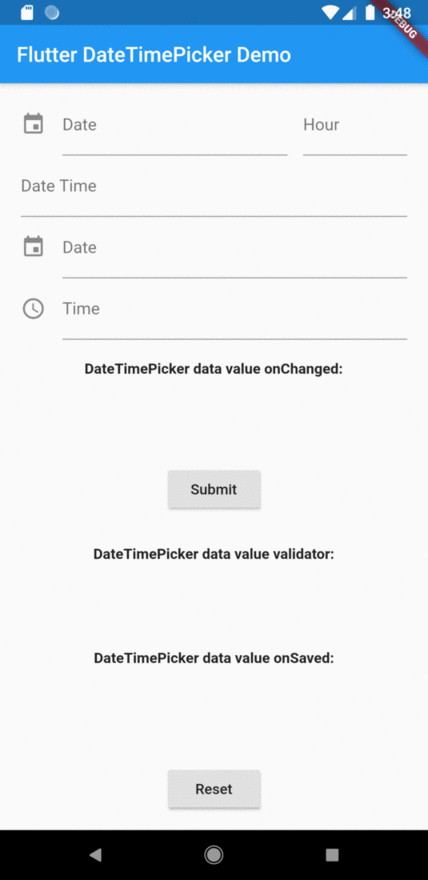
完整示例代码
以下是一个完整的示例代码,展示了如何在Flutter应用中使用date_time_picker_eazy插件:
import 'package:flutter/material.dart';
import 'package:flutter_date_time_picker_eazy/flutter_date_time_picker_eazy.dart';
void main() {
runApp(MyApp());
}
class MyApp extends StatelessWidget {
[@override](/user/override)
Widget build(BuildContext context) {
return MaterialApp(
home: Scaffold(
appBar: AppBar(
title: Text('日期时间选择器示例'),
),
body: Center(
child: DateTimePickerExample(),
),
),
);
}
}
class DateTimePickerExample extends StatefulWidget {
[@override](/user/override)
_DateTimePickerExampleState createState() => _DateTimePickerExampleState();
}
class _DateTimePickerExampleState extends State<DateTimePickerExample> {
String _selectedDate = '';
String _selectedTime = '';
void _handleDateChanged(String date) {
setState(() {
_selectedDate = date;
});
}
void _handleTimeChanged(String time) {
setState(() {
_selectedTime = time;
});
}
[@override](/user/override)
Widget build(BuildContext context) {
return Column(
mainAxisAlignment: MainAxisAlignment.center,
children: [
Text('选择的日期: $_selectedDate'),
DateTimePicker(
type: DateTimePickerType.date,
dateLabelText: '选择日期',
onChanged: _handleDateChanged,
),
SizedBox(height: 20),
Text('选择的时间: $_selectedTime'),
DateTimePicker(
type: DateTimePickerType.time,
timeLabelText: '选择时间',
onChanged: _handleTimeChanged,
),
],
);
}
}更多关于Flutter日期时间选择器插件date_time_picker_eazy的使用的实战系列教程也可以访问 https://www.itying.com/category-92-b0.html
1 回复









